Windows10系统之家 - 安全纯净无插件系统之家win10专业版下载安装
时间:2020-07-16 09:36:57 来源:Windows10之家 作者:huahua
最近有位Win10用户遇到这样一个问题,在打开组件服务里的COM+程序时出错了,系统弹出编录错误提示框,内容显示“执行最后操作时发生错误。错误代码80040154 - 没有注册类”的问题,Win10打开组件服务80040154错误怎么办呢?为此问题困扰的用户,请来看看Win10打开组件服务错误的解决教程吧。
Win10打开组件服务80040154错误怎么办
1、按下【Windows+R】组合键打开运行,在运行框中输入services.msc 点击确定或按下回车键打开服务;
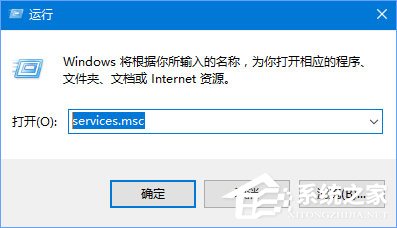
2、在服务界面找到User Manager服务,然后右键,在弹出的菜单中选择【启动】;
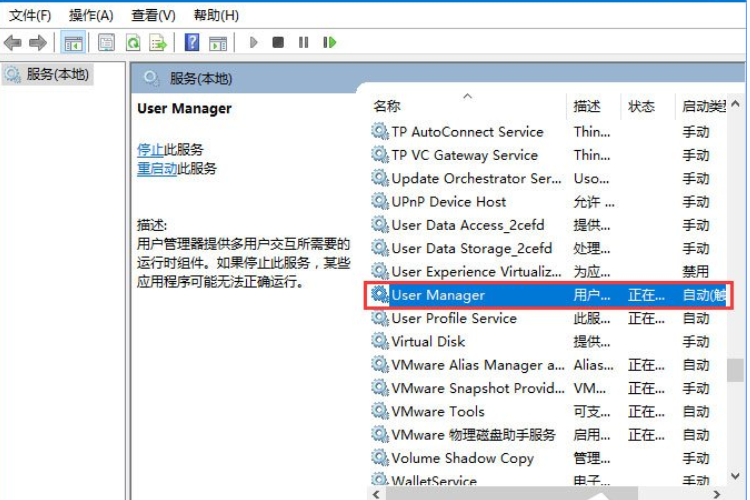
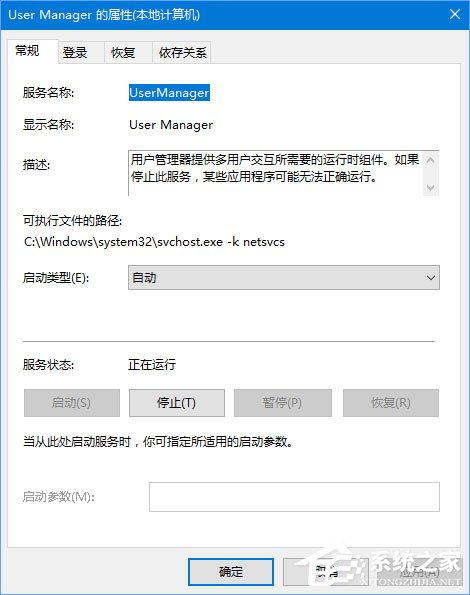
3、在开始菜单单击右键或按下Windows+X组合键打开超级菜单,点击【命令提示符(管理员)】;
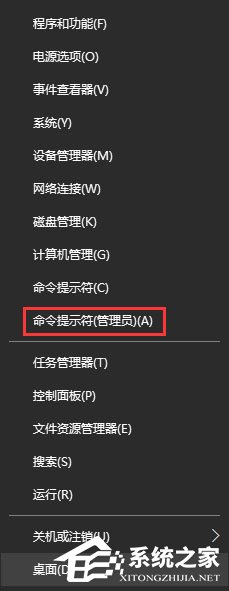
4、在命令提示符揭秘那输入以下指令:
01
for %1 in (%systemroot%\system32\*.dll) do regsvr32 /s %1
复制代码
01
for %1 in (%systemroot%\system32\*.ocx) do regsvr32 /s %1
复制代码
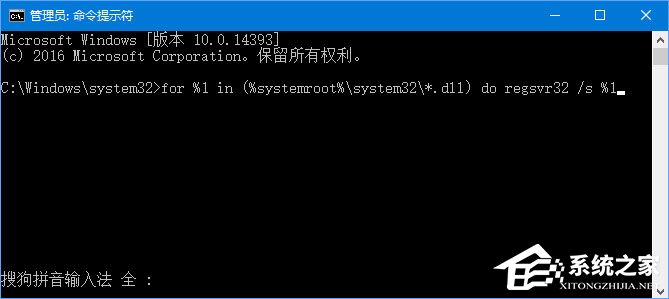
5、执行命令修复后重启电脑即可。
关于Win10无法打开COM+程序报错“80040154”的解决办法就给大家介绍到这里了,如果大家在打开COM+程序时也遇到此报错,那么就可以采取小编的操作步骤加以解决。
相关文章
热门教程
热门系统下载
热门资讯





























